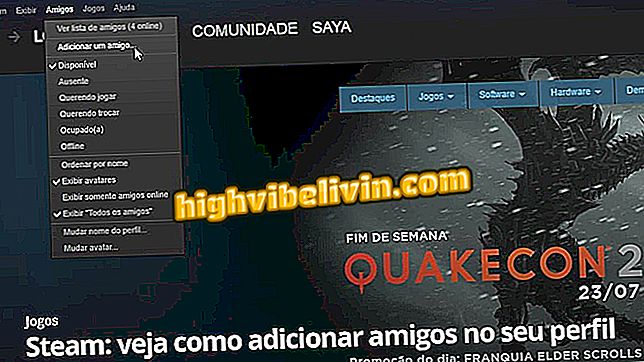Cara menggunakan iPhone SE sebagai router Wi-Fi
Seperti ponsel Apple lainnya, iPhone SE memungkinkan Anda untuk berbagi Internet dengan smartphone, komputer, atau tablet lainnya. Fitur, yang dikenal sebagai Personal Access, membuat jaringan Wi-Fi dari ponsel Anda dan memungkinkan perangkat lain untuk menghubungkannya dan mengakses Internet melalui koneksi data 3G atau 4G telepon.
Lihat tutorial di bawah ini untuk cara mengaktifkan dan mengkonfigurasi Akses Pribadi pada OS iPhone dengan iOS 10. Ingatlah bahwa fitur tersebut akan mengkonsumsi waralaba data seluler, jadi penting untuk mengetahui batas paket yang dikontrak dengan operator Anda.

iPhone SE: lihat tes pertama dengan ponsel Apple termurah
iOS 11 secara terperinci: mengenal 11 fitur baru dari sistem iPhone masa depan
Langkah 1. Akses pengaturan iOS dan ketuk "Mobile".

Akses pengaturan iPhone SE
Aplikasi: Dapatkan kiat dan berita teknologi di ponsel Anda
Langkah 2. Sekarang, pastikan opsi "Cell Data" diaktifkan. Kemudian sentuh "Akses Pribadi" dan aktifkan opsi nama yang sama.

Aktifkan data dan 'Akses Pribadi'
Langkah 3. Jika Anda ingin mengubah kata sandi untuk koneksi Wi-Fi, cukup sentuh "Kata Sandi Wi-Fi". Masukkan kata sandi yang diinginkan dan ketuk "OK" di sudut kanan atas layar.

Mengubah kata sandi router Wi-Fi
Sekarang Anda dapat menghubungkan perangkat ke jaringan Wi-Fi yang dihasilkan oleh iPhone SE Anda untuk berbagi koneksi Internet dengannya.
Android atau iOS: mana yang terbaik? Komentar pada.